Jak povolit boční čísla na notebooku
 Standardní klávesnice pro PC nebo notebook je rozdělena do několika částí, z nichž jedna je tzv. numerická klávesnice. Problémy s aktivací tohoto bloku má řada uživatelů, kteří jsou zvyklí tisknout čísla přes něj, a ne přes horní řadu kláves, kde jsou i čísla.
Standardní klávesnice pro PC nebo notebook je rozdělena do několika částí, z nichž jedna je tzv. numerická klávesnice. Problémy s aktivací tohoto bloku má řada uživatelů, kteří jsou zvyklí tisknout čísla přes něj, a ne přes horní řadu kláves, kde jsou i čísla.
Mnoho uživatelů si tuto docela rozumnou otázku klade s odkazem na skutečnost, že čísla lze zadávat také prostřednictvím horních řádků, ale ne všechno je tak jednoduché. Faktem je, že boční blok s čísly na notebooku (jako v případě osobního počítače) má pohodlnější strukturu pro provádění různých výpočtů. Toto vstupní zařízení obvykle používají ti, kteří se nějakým způsobem zabývají čísly, protože má strukturu typu „kalkulačka“.
Jak zapnout a vypnout boční klávesnici?
Chcete-li zapnout nebo vypnout boční klávesnici, aby nedošlo k narušení vaší práce náhodným stisknutím, existuje několik způsobů:
- Stisknutím klávesy Num Lock
- Pomocí kombinace „Fn + f11“.
- Použití alternativní klávesnice na obrazovce
Důležité! Ne všechny moderní notebooky mají klávesu Num Lock, takže se nedivte, že ji na svém notebooku nenajdete.
Pokud je „Num Lock“ stále přítomen, obvykle jej najdete v pravé horní části klávesnice. Hlavní funkce této klávesy je jednoduchá: zapínání a vypínání bloku čísel, mnoho vývojářů si však nenechá ujít příležitost ušetřit „použitelný prostor“ a svázat s touto klávesou další funkci (například Scroll Lock).
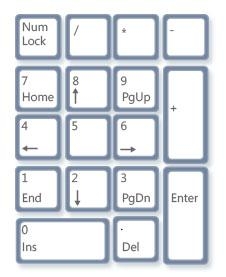 Současné stisknutí kláves Fn + f11 na klávesnici provádí stejnou funkci jako výše popsaná klávesa, tato kombinace však nejčastěji funguje na těch zařízeních, kde není vůbec žádná digitální „klávesnice“ a je aktivován samostatný blok digitálních kláves. nebo deaktivovat stisknutím této konkrétní kombinace.
Současné stisknutí kláves Fn + f11 na klávesnici provádí stejnou funkci jako výše popsaná klávesa, tato kombinace však nejčastěji funguje na těch zařízeních, kde není vůbec žádná digitální „klávesnice“ a je aktivován samostatný blok digitálních kláves. nebo deaktivovat stisknutím této konkrétní kombinace.
Důležité! Výše uvedená kombinace není univerzální a nefunguje na všech modelech notebooků.
Někteří výrobci přiřadili kombinaci kláves Fn + F10 nebo F12 funkci aktivace/deaktivace bloku čísel. Při experimentování s kombinacemi se vyplatí stisknout každou kombinaci kláves dvakrát, aby nedošlo k náhodnému „zpackání“ nastavení, jako je ztlumení zvuku nebo vypnutí obrazovky.
Pokud jde o používání klávesnice na obrazovce, je tato metoda extrémně jednoduchá a je vhodná pro ty notebooky, ve kterých vývojáři vůbec neposkytují digitální klávesnici. Aktivací klávesnice na obrazovce v tomto případě uživatel uvidí na obrazovce analogii vlastní „klávesnice“, která opět nemusí obsahovat numerickou klávesnici ani klávesu Num Lock. V takovém případě budete muset přejít do nastavení aplikace a zaškrtnout políčko pro zobrazení numerické klávesnice. Poté by analogová „klávesnice“ na obrazovce měla získat vzhled, který zná každý uživatel PC.
Chcete-li najít klávesnici na obrazovce, po kliknutí na tlačítko „Start“ přejděte na standardní programy a poté na položku „Přístupnost“. V podsložce, která se otevře, uvidíte aplikaci Klávesnice na obrazovce, kterou musíte spustit.





